Hoe verwijder je een afspeellijst op YouTube (desktop en mobiel)
William Davis | Bijgewerkt op 2025-10-22
Voel je je overspoeld door een zee van vergeten video's? Verandert je YouTube-profiel in een digitale rommelhoop? Het is tijd voor een grondige schoonmaakbeurt. Je bent hier omdat je dringend moet weten hoe je snel, moeiteloos en zonder je scherm door de kamer te gooien afspeellijsten van YouTube verwijdert. Laten we eerlijk zijn, niemand zit te wachten op drie "Workout Mix"-afspeellijsten uit 2018, toch? Je wilt een gestroomlijnde bibliotheek, een schone lei en de mogelijkheid om weer geweldige content te ontdekken. Laten we dat snel regelen.
Inhoud
Snelle handleiding: afspeellijst verwijderen van YouTube op desktop
Als het gaat om serieuze digitale opruiming, is je desktop of laptop meestal je commandocentrum. Je hebt het volledige overzicht, de precieze kliks en de ruimte om alles echt te organiseren. Heb je een ontmoedigende lijst met oude videocompilaties? De desktopervaring maakt het verwijderen van een YouTube-afspeellijst een fluitje van een cent. Zie het als je belangrijkste hulpmiddel voor een grondige schoonmaakbeurt. Geloof me, dit duurt niet lang; slechts een paar snelle bewegingen en je oude afspeellijsten zijn verleden tijd.
Oké, laten we aan de slag gaan. Eerst even het belangrijkste: log in op je YouTube-account. Makkelijk zat, toch? Kijk nu rechtsboven en klik op je profielfoto. Er verschijnt een dropdownmenu. Ga vanaf daar direct naar "YouTube Studio". Je komt in de controlekamer. Eenmaal in het Studio-dashboard, kijk je naar het menu aan je linkerkant. Scrol in plaats van "Inhoud" nog iets verder naar beneden. Je ziet "Afspeellijsten". Dat is je gouden ticket! Klik erop. Plotseling verschijnen al je zelfgemaakte lijsten voor je. Zoek de lijst die absoluut op de nominatie staat om te worden geschrapt. Beweeg er met je muis overheen. Zie je een klein potloodpictogram om te bewerken? Sla dat even over. Zoek in plaats daarvan naar drie verticale puntjes (dat klassieke optiemenu) direct naast de knop "Volledige afspeellijst bekijken". Klik op die puntjes. Er verschijnt een klein menu als bij toverslag. En daar is het! "Afspeellijst verwijderen." YouTube, altijd voorzichtig, zal om een laatste bevestiging vragen. Zie je die grote, rode knop "VERWIJDEREN"? Klik er stevig op. Boem! Dat is je masterclass over hoe je een YouTube-afspeellijst van je vertrouwde computer verwijdert. Zo simpel als pizza bestellen, toch?
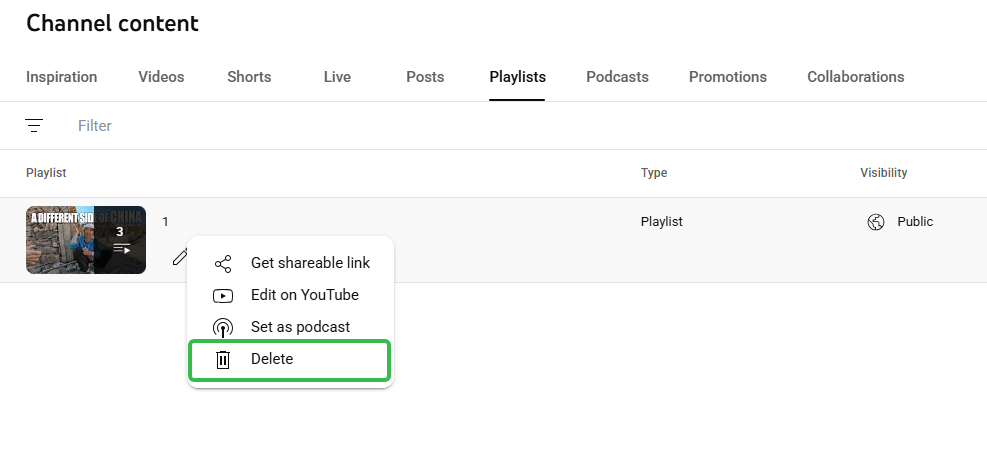
Opruimen onderweg: afspeellijsten van YouTube op mobiel verwijderen
Tijd om je telefoon te pakken! Start je YouTube-app. Kijk nu helemaal onderaan je scherm. Zie je het tabblad 'Bibliotheek' helemaal rechts? Tik erop. Dit gedeelte is je persoonlijke digitale kluis, met al je gekoesterde (en minder gekoesterde) content, inclusief je volledige verzameling afspeellijsten. Scrol een beetje naar beneden en daar zijn ze. Zoek de afspeellijst die je wilt verwijderen. Dit is het belangrijkste verschil met de desktopversie: je moet eerst de afspeellijst zelf openen. Zodra je de inhoud bekijkt, verplaats je je blik naar de rechterbovenhoek. Die bekende drie verticale puntjes? Tik erop. Een menu schuift sierlijk in beeld. En zie daar, selecteer de optie met het duidelijke label 'Afspeellijst verwijderen'. De app, net als zijn desktopversie, zal je zegen vragen. Tik op 'OK' of 'Verwijderen' om zijn lot te bezegelen. En zo heb je onder de knie hoe je een afspeellijst van YouTube verwijdert terwijl je onderweg bent. Snel, pijnloos en bevrijdend!
Wat gebeurt er als je een YouTube-afspeellijst verwijdert?
Laten we even stilstaan bij een cruciaal moment. Wanneer je leert hoe je een afspeellijst van YouTube verwijdert en ermee aan de slag gaat, wat verwijder je dan precies? Het zit zo: je verwijdert alleen de samengestelde lijst. Laat ik dit benadrukken: je verwijdert niet de individuele video's in die afspeellijst. Stel je een afspeellijst voor als een op maat gemaakte map. Je gooit de map weg, maar elk document (video) erin blijft perfect veilig op YouTube, dankzij de oorspronkelijke maker. Zelfs als je die video's zelf hebt geüpload en ze in de afspeellijst stonden, blijven ze nog steeds in de sectie 'Video's' van je kanaal staan. Het enige dat verdwijnt, is die specifieke groepering. Je kunt altijd een gloednieuwe afspeellijst maken, maar een verwijderde? Die is voorgoed verdwenen. Dus haal even adem, wees er absoluut zeker van en klik dan op die laatste knop.
Meer dan verwijderen: een betere manier om uw video's te beheren
Soms reiken je ambities voor videobeheer verder dan alleen het verwijderen van oude afspeellijsten. Misschien droom je ervan om die video's te pakken, ze snel te bewerken of ze om te zetten naar een compleet ander formaat voor offline weergave of een robuuster archief. Het verwijderen van een afspeellijst is één stap, maar wat als je echt controle wilt hebben over je content? Dit is waar je van een doorsnee gebruiker transformeert tot een videovirtuoos. Je hebt een serieuze, professionele bondgenoot nodig voor het verwerken van video's van hoge kwaliteit.
Op zoek naar een echte professionele truc? Als je echt vastbesloten bent om je videocontent onder de knie te krijgen – formaten converteren, clips splitsen of zelfs je eigen YouTube-uploads downloaden voordat je besluit die oude lijsten te verwijderen – dan moet je absoluut deze video eens bekijken. BeeconverterHet is niet zomaar een converter; het is een complete videokrachtpatser. Weg met die onhandige, ingewikkelde software. Omarm moeiteloos professionele resultaten. Echt waar, het stroomlijnt je digitale leven en biedt mogelijkheden die veel verder gaan dan alleen uitzoeken hoe je een afspeellijst van YouTube verwijdert.
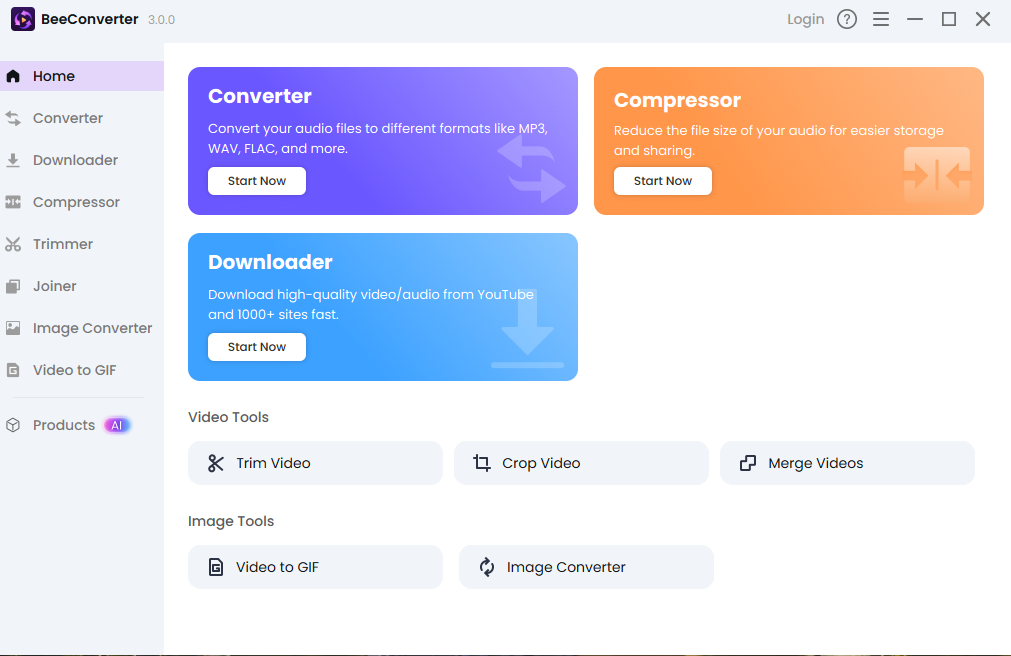
Het opruimen van je YouTube-afspeellijst afronden
Zo, daar heb je het. Of je nu aan je bureau gekluisterd zit of je dag doorbrengt met je smartphone, je beschikt nu over de duidelijke, praktische instructies om afspeellijsten van YouTube op al je apparaten te verwijderen. Je YouTube-profiel hoeft niet langer een digitale archeologische opgraving van vergeten content te zijn. Je hebt het heft in eigen handen genomen. Je hebt de digitale stofkonijnen opgeruimd. Best bevredigend, toch? Houd je afspeellijsten scherp, je bibliotheek sprankelend en je algehele kijkervaring top. Een goed georganiseerd kanaal is niet alleen netjes; het is ook een genot om te gebruiken. Ga eropuit en geniet van je vernieuwde YouTube!
